
Mind a Microsoft PowerPoint, mind a Google Diák szilárd bemutatókészülékek. De talán inkább a Google Diákot szeretné. Ha rendelkezik PowerPoint diavetítéssel (PPTX fájl), amelyet a Google-diókra konvertálni szeretne, akkor három módot fogunk mutatni.
A PowerPoint konvertálása a Google Diákba való feltöltéssel
A PowerPoint bemutatót közvetlenül a Google diák weboldal. Innen nyisd ki a csúszdákban, tegye a módosításokat, és automatikusan megtakarít.
ÖSSZEFÜGGŐ: A kezdő útmutató a Google Diákhoz
Látogatás Google diák Jelentkezzen be, majd kattintson a „Blank” lent kezdeni egy új előadása a főoldalon.
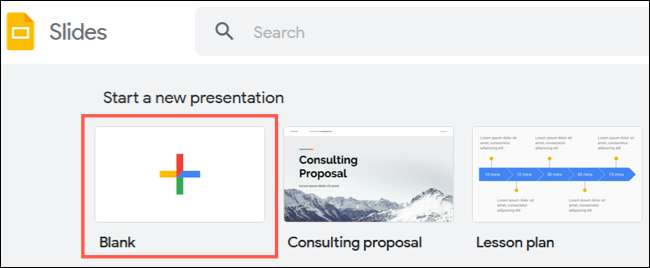
Amikor megnyílik az üres bemutató, kattintson a Fájl & gt; Nyissa meg a menüt.
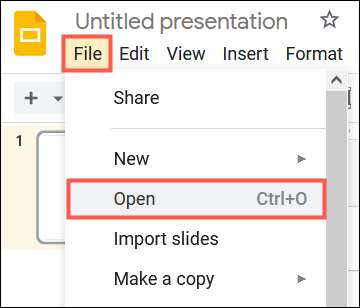
A Felugró ablakban válassza ki a Feltöltés fület. Ezután húzza meg Pptx fájl az ablakra, vagy kattintson a "Fájl kiválasztása a készülékről".
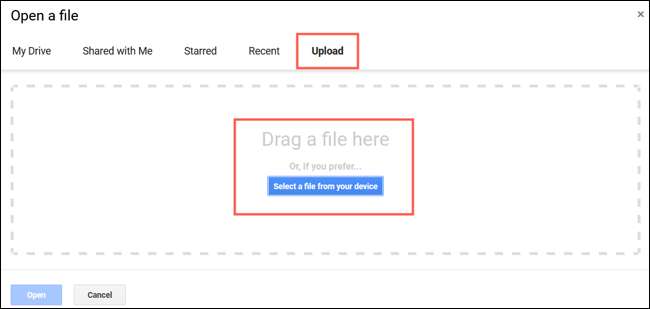
A diavetítés azonnal megjelenik a Google Diákban, mint aktív bemutató. A diavetítés neve a PowerPoint fájl neve. Megváltoztathatja, ha tetszik, ha a bal felső sarokban lévő szövegre kattint.
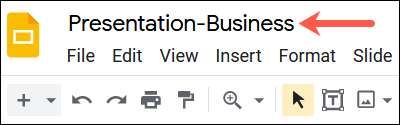
Innen szerkeszthető vagy bemutatja a diavetítést . Mivel az összes változás automatikusan mentésre kerül, nem kell extra lépést tenni, hogy mentse a prezentációt Google-slid fájlként.

Akkor látogasson el a Google Diák főoldala látni a bemutatót a listában. A megjelenítését is elérheti a Google Drive-tól.
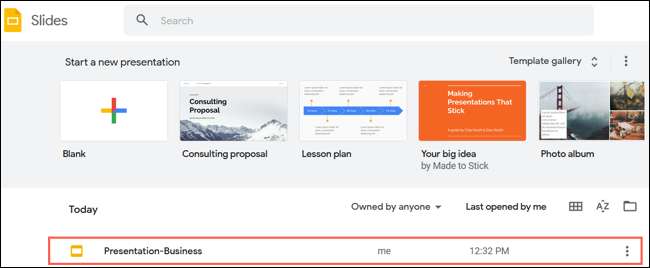
PowerPoint konvertálása a Google Diákba történő importálásával
Egy másik módja annak, hogy átalakítsa a prezentációt a PowerPoint-ról a Google Diákra Importálás . Ennek a módszernek az előnye, hogy kiválaszthatja a konvertálni kívánt diákat, ha nem szeretné a teljes előadást.
ÖSSZEFÜGGŐ: Hogyan importálhatunk PowerPoint bemutatót a Google Diákba
Válassza a "Blank" lehetőséget a fő Google Slides képernyőn. Amikor a Untitled Presentation megnyílik, kattintson a Fájl & GT; Importálja a csúszdákat a menüből.
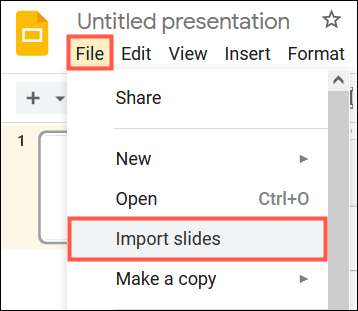
Válassza ki a Feltöltés fület. Vagy húzza a PowerPoint slideshow fájlt az ablakban, vagy kattintson a „Válassza ki a fájlt a Device” böngésszen a válassza ki, és nyissa meg a fájlt.
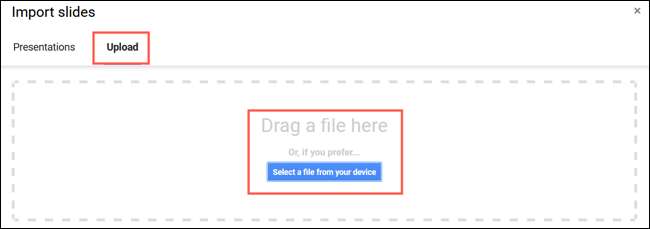
Amikor a Diák importálása ablak, kattintson az egyes diák, hogy a használni kívánt Google Diák. Ha meg szeretné használni őket, kattintson az "Összes" gombra a következő jobb felső sarokban.

Opcionálisan jelölje be a jobb alsó sarokban lévő négyzetet az eredeti téma megőrzéséhez. Aztán, a dia van kiválasztva, kattintson a „Diák importálása.”
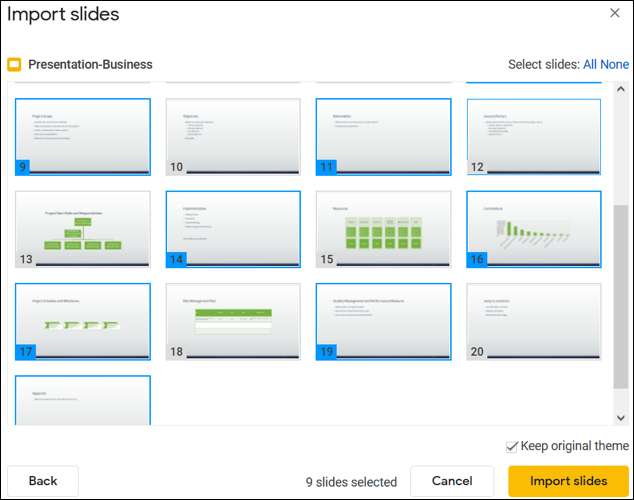
Amikor az üres bemutatóban megnyitott csúszdák kattintsunk a bal felső sarokban lévő névre, hogy átnevezzük. Alapértelmezés szerint a diavetítés nevezetesen nevezhető.
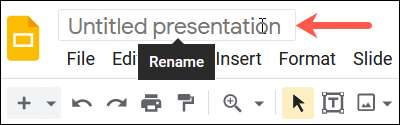
A módosítások automatikusan mentésre kerülnek, és elérheti az átalakított bemutatót a fő Google Slide oldalról vagy a Google Drive-ról.
Tudtad, hogy is A PowerPoint prezentációk átalakítása a Word fájlokba Az egyéni csúszás nyomtatáshoz?
A PowerPoint konvertálása a Google Drive-ra való feltöltéssel
A PowerPoint a Google Diákba való átalakításhoz még egy módja annak, hogy feltölti a fájlt a Google Drive-ra. Ez a módszer kényelmesebb lehet, ha már nyitva van a Google Drive-t.
Fő Google Drive Oldal, kattintson az "Új" gombra a bal felső sarokban, és válassza a "Fájl feltöltése" lehetőséget.
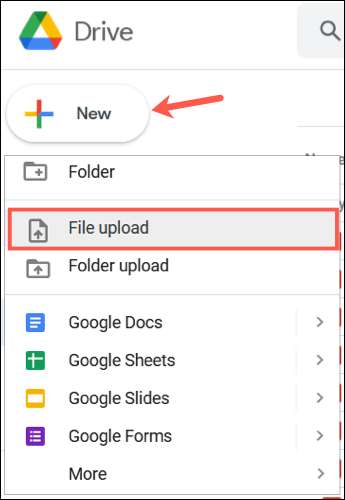
Keresse meg és válassza ki a PowerPoint fájlt, majd kattintson a "Megnyitás" gombra.
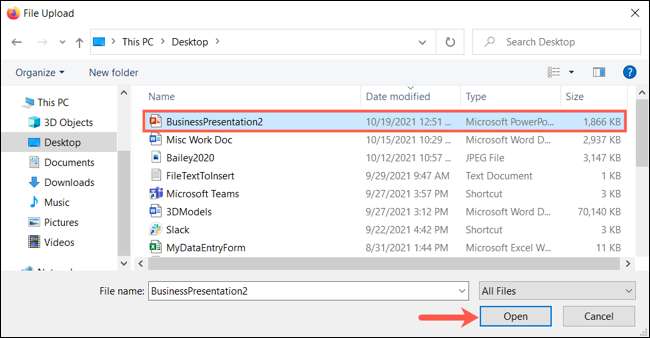
Miután a fájl feltöltése a Google Drive-ra, kattintson jobb gombbal, és válassza a Megnyitás lehetőséget a & gt; Google diák.
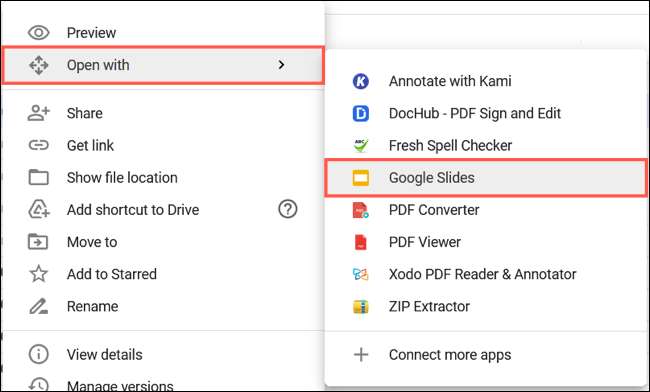
Az előadás nyitja meg a Google Diák, de továbbra is a PowerPoint fájlt láthatjuk neve mellett a bal felső sarokban.
Kattintson a Fájl & GT; Mentse el Google-diákat a menüből, hogy konvertálja.
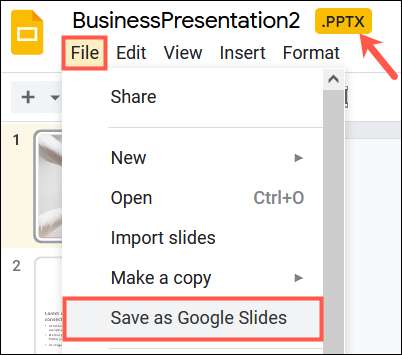
Ez megnyitja a prezentációt egy új lapon Google Slides fájlként. Ahogy fentebb említettük, minden változtatás, amit akkor automatikusan elmenti, de most a Google Diák bemutatót. És láthatja mindkét fájlt a Google Drive-ban.
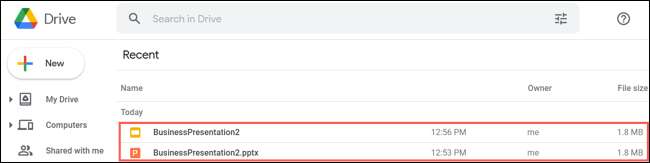
Ha meg szeretné távolítani a PowerPoint fájlt a Google Drive-ról, miután konvertálná, kattintson jobb gombbal, és válassza az "Eltávolítás" lehetőséget.
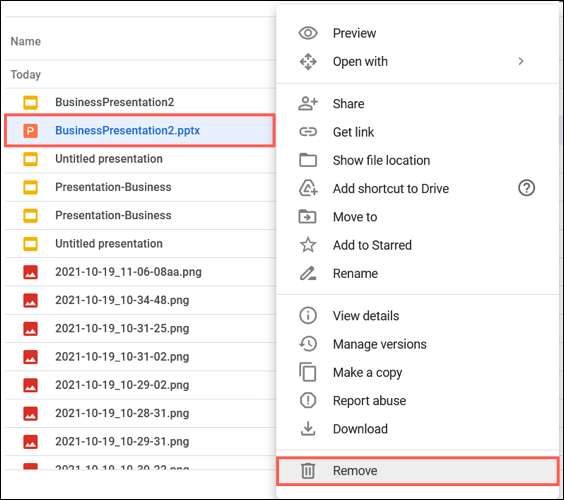
Érdekli a pontosan ellentétes? Megtanulni hogyan Konvertálja a Google-diákat a PowerPoint-ra .







